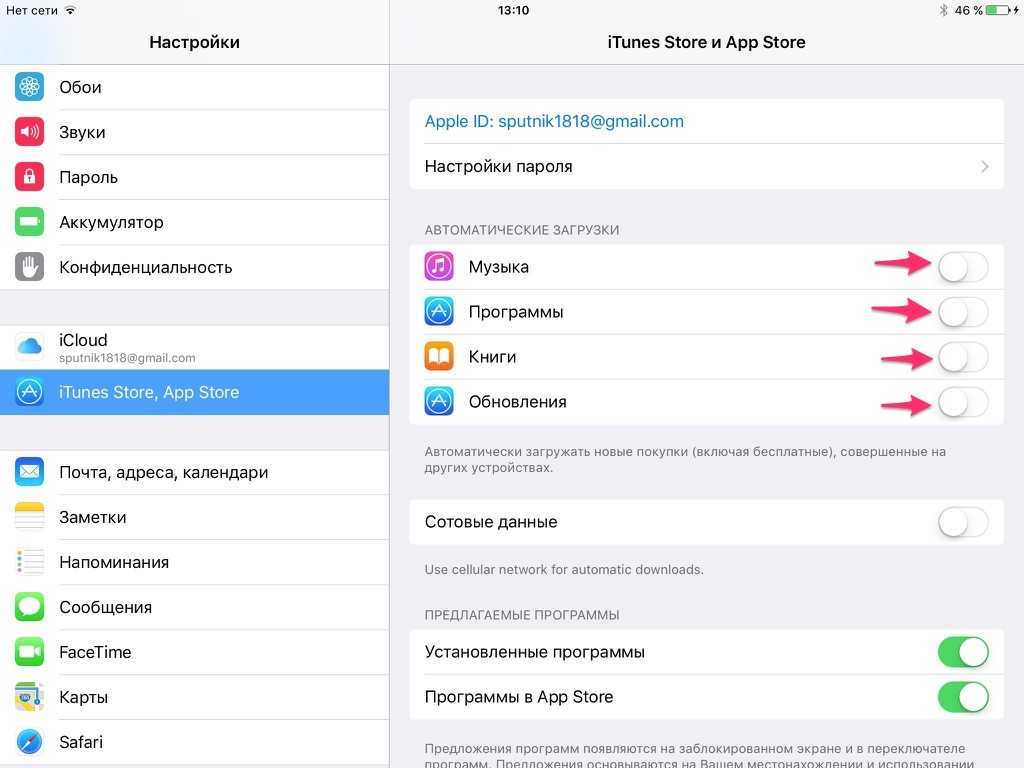Активируем и отключаем эконом режим (Power Reserve ) на Apple Watch
Режим экономии заряда батареи или экорежим Apple Watch или режим Power Reserve служит для того чтобы вы смогли сэкономить заряд вашей батареи в Apple Watch. Это может пригодиться тогда когда поблизости нет возможности зарядить ваши часы, а зарядка нужна.
Активируется данный режим очень просто. Следуйте представленной ниже инструкции.
Как активировать энергосберегающий режим в apple watch
Для того чтобы включить режим:
Активируйте свой экран Apple Watch. Если включен режим театр, то нужно тапнуть (нажать на циферблате), если режим театр не активирован, то просто переместите руку в рабочее положение;
Теперь сделайте свайп вверх. Это означает, что вам нужно провести пальцем по экрану часов снизу вверх;
У вас появится радел где показан уровень заряда батареи часов Apple Watch в процентах
Нажмите на него;
Теперь вам, для активации экорежима, нужно передвинуть ползунок эконом режим вправо – тем самым активируя его;
После этого появится предупреждение об активации режима энергосбереженияНажмите кнопку далее.Теперь вы можете смело использовать Apple Watch не боясь того, что батарея может сесть в любое время.
Важно: обратите внимание, что все функции часов Apple Watch в режиме Power Reserve будут недоступны. Отображаться будет только текущее время
Как отключить эко режим на apple watch
Если вы сумели активировать режим энергосбережения, то закономерно встанет вопрос: “как отключить эко режим на Apple Watch?”. Убрать этот режим можно только одним единственным способом – вам нужно перезагрузить ваши часы.
Сделать это можно так:
- Нажмите и удерживайте боковую кнопку (не колесико) на часах до того времени как на экране появится значок Apple – надкусанное яблоко;
- По прошествии некоторого времени, ваше устройство перезагрузится и эко режим выключается.
Включение режима экономии энергии через iphone
Вы также можете активировать режим экономии энергии через связанный с Apple Watch айфон:
- Запустите на телефоне приложение Watch;
- Пролистайте вниз и найдите радел настроек “Основные”, откройте его;
- В открывшемcя меню спуститесь ниже и найдите ползунок “Режим экономии энергии”. Передвиньте ползунок вправо, тем самым активируя режим.
Отключается эко режим через iPhone точно таким же образом как и включается, только ползунок снова передвигается в положение “Отключить”. Перезагрузка самих Apple Watch при этом не требуется.
Получение информации о батарее
Если вы хотите узнать информацию и статистику использования батареи на ваших Apple Watch, то вы можете воспользоваться меню “Использование”:
- Берем свой iPhone и запускаем на нем приложение Watch;
- Далее спускаемся ниже и выбираем раздел основные;
- Спускаемся в самый низ раздела и находим пункт под названием “Использование”;
- Пролистываем вниз и видим информацию по расходу батареи на ваших Apple Watch.
Использование – данное значение показывает сколько часов использовались ваши Apple Watch с момента последней зарядки. Здесь имеется в виду активное использование, т.е. то время когда часы использовались вами или экран был активен.
Ожидание – здесь мы можем увидеть сколько времени использовались ваши часы Apple Watch в режиме ожидания. Имеется в виду время работы часов когда экран не был активен и часы не активно не использовались.
Экорежим – здесь показано время, когда ваши часы были последний раз в режиме экономии энергии.
Рекомендации как экономить заряд
Дам несколько советов о том как можно экономить заряд батареи часов:
- Когда не пользуйтесь часами то включайте режим театр. Это нужно для того, чтобы экран часов не загорался от любого движения руки, тем самым экономя вашу батарею. Режим театр активируется просто – делаете свайп вверх по экрану (проводите пальцев снизу вверх) и в открывшемся окошке нажимаете на значок с изображением маски;
- Не запускайте много приложений в фоновом режиме. Помните, что каждое запущенное в фоновом режиме приложение тратит ваш заряд батареи на Apple Watch. Для того чтобы посмотреть какие приложение работают в фоновом режиме на часах: нажмите боковую кнопку на часах, этим действием вы откроете список всех приложений в фоне, далее приложения которые вам не нужны отключите, сделать это можно свайпом влево (проведите пальцем справа налево), чтобы отключить приложение нажмите кнопку “Закрыть”;
- Активируйте эко режим когда долго не планируете пользоваться приложениям на часах. Например, если вы планируете заниматься каким-либо делом и в это время не использовать Apple Watch, то есть смысл активировать эконом режим. Это очень хорошо позволяет экономить батарею.
Активируем и отключаем эконом режим (Power Reserve ) на Apple WatchСсылка на основную публикацию
Как перезагрузить iPhone без кнопок «Home» и «Power»
Часто кнопки физически не работают. Для того, чтобы перезагрузить устройство, потребуется использовать специальные возможности. Как выключить Айфон 4 (действует и на других моделях iPhone) с помощью программных функций? Для этого необходимо, чтобы сенсорный экран и операционная система были в работоспособном состоянии. Если это так, то необходимо использовать особенности iOS и выбрать управление жестами для выключения или перезагрузки аппарата.
Функция, которая выполняет эти действия, называется «Assistive Touch». Чтобы иметь возможность управлять телефоном с помощью жестов, она должна быть включена. Помимо отключения устройства она имеет множество возможностей, которые могут быть полезны. В её функционал входят поворот экрана, уменьшение громкости и прочее.
Отключить устройство с помощью «Assistive Touch» можно следующим образом:
- Войти в главное меню.
- Выбрать «Настройки».
- Нажать «Основные».
Войти в «Универсальный доступ».
- Выбрать «Assistive Touch».
- Перевести ползунковый переключатель в состояние «Вкл».
- На экране появится круглая кнопка маленького размера.
- Нажать на кнопку на сенсорном дисплее.
- Появится окно, состоящее из нескольких пунктов.
- Выбрать функцию «Аппарат».
- Откроется дополнительное окно.
- Выбрать функцию «Блокировка экрана».
- Нажать на кнопку и удерживать 5-7 секунд.
- На экране появится окно блокировки.
Выполнить движение слева направо по кнопке «Выключить» («Slide To Power Off»).
После выполнения этих действий телефон останавливает работу. Если функция «Assistive Touch» и физические кнопки «Home» и «Power» не работают, то выключение смартфона возможно только полной разрядкой батареи.
Что такое режим запаса хода?
Режим резервного питания — это особая функция в iOS, которая позволяет вам получать доступ к определенным функциям вашего iPhone, даже когда у вас заканчивается заряд батареи. Это означает, что, хотя ваш iPhone выключен, вы сможете использовать его для определенных важных функций. Режим резервного питания длится до 5 часов после выключения вашего iPhone.
Какая польза от режима запаса хода
Apple хочет заменить все в ваших карманах на ваш iPhone. Обычный человек несет в карманах телефон, кошелек, ключи от машины и удостоверения личности. Apple представляет будущее, в котором ваш iPhone — единственное, что вам нужно нести. Все началось с запуска Apple Pay. По крайней мере, в таких странах, как США, где Apple Pay широко поддерживается, пользователям больше не нужно носить с собой кошелек.
Затем компания связалась с университетами и транзитными властями, чтобы позволить вам сохранить ваши идентификационные карты и транзитный пропуск на вашем iPhone. Затем произошла интеграция интеллектуальных замков с системой безопасности HomeKit. И теперь, с выпуском iOS 14 и новой функцией «Ключ от машины», Apple наконец-то занялась последним оставшимся в вашем кармане предметом — ключами от машины.
Тем не менее, замена таких вещей, как ключи от машины и проездные на iPhone, не так проста, как кажется. Например, что если в вашем iPhone кончится сок и он выключится? Как вы будете разблокировать свой автомобиль? Вы не можете просто оставить это в дороге, не так ли?
Чтобы решить эту проблему, Apple представила режим Power Reserve с iOS 12, где вы можете получить доступ к этим основным функциям, даже когда ваш iPhone выключен. В течение 5 часов после того, как в вашем iPhone разрядится аккумулятор, вы сможете использовать транзитный пропуск, студенческий билет и разблокировать автомобиль.
Как работает режим запаса хода
Он использует функцию «Express Card» в сочетании с метками NFC. Экспресс карта это функция, которая позволяет использовать карты в Apple Wallet без аутентификации с использованием Face ID или Touch ID. Поскольку вам не требуется проверка подлинности, в режиме резерва мощности только подключение вашего iPhone к метке NFC платежа позволит осуществить платеж. Точно так же, подключив ваш iPhone к вашему автомобилю, вы разблокируете его.
Почему режим резервного энергопотребления переживает возрождение в iOS 14
Несмотря на то что режим запаса хода существует с iOS 12, в iOS 14 ему уделяется особое внимание. Это связано с тем, что до iOS 14 запас хода использовался только для транзитного пропуска и университетских удостоверений личности
Даже в таких ситуациях Apple связывает только несколько партнеров по всему миру. Таким образом, это была не такая вездесущая особенность, что все использовали ее.
С появлением «Ключа от машины» в iOS 14, теперь эта функция может использоваться большим количеством населения мира. Кроме того, быть запертым в машине — гораздо более страшное предложение. Таким образом, чтобы успокоить нервы своих пользователей, Apple заметно продемонстрировала эту потрясающую способность iPhone.
Бонус для быстрой зарядки
Можно создать еще пару сценариев автоматизации, которые позволят заряжать iPhone максимально быстро. Мы уже рассказывали, как можно сократить время зарядки iPhone.
Кроме замены адаптера питания действенным методом является активация авиарежима на время подключения iPhone к зарядному устройству.
Создаем две автоматизации, которые бы включали и отключали авиарежим при подключении к адаптеру питания и при отключении от него.
Так получите максимально быструю зарядку смартфона.
Можете комбинировать приведенные выше сценарии автоматизации или создавать свои собственные для настройки удобного режима энергосбережения в iOS.
iPhones.ru
Теперь режим может включаться и отключаться автоматически.
Рассказать
Службы геолокации
В iPhone огромный перечень системных служб геолокации, которые необходимо отключить. Перейдем в Настройки — Конфиденциальность — Службы геолокации.
Конкретно по каждой службе, что можно отключать:
- Геопредложения — рекламная служба, отвечает за поисковые рекомендации в зависимости от вашего месторасположения.
- Геопредупреждения — выводит напоминания в зависимости от вашего месторасположения. Например, если добавили напоминалку при подходе к магазину «Купить молоко».
- Данные и беспроводные сети — повышает производительность bluetooth, wi-fi и чипа UWB. Не отключайте!
- Идентификация продавца ApplePay — нужна только если пользуетесь платежной системой Apple.
- Калибровка компаса — используя карты, при вращении отображается направление, куда вы смотрите. Благодаря калибровке компаса будет меньше задержка, и для отображения направлений не нужно куда-то идти, чтобы записался трек. Функция очень полезна для навигации. Не отключайте!
- Калибровка учета движения — нужна для корректной работы шагомера или высотомера. Если занимаетесь спортом со смартфоном или есть AppleWatch, то отключать не надо. Если вы не спортивный человек, и разные метрики вам не нужны, то смело отключайте.
- Найти iPhone — нужен, чтобы дистанционно отключить смартфон в случае утери. Не отключайте!
- Настройка системы — ваш iPhone будет персонализировать интерфейс, функции и настройки, используя вашу геолокацию. Например, для автоматического включения smart-зарядки, когда вы находитесь дома. Не отключайте!
- Поделиться геопозицией — можно отправить 1 раз или постоянно передавать свою текущую геопозицию другим пользователям в определенных приложениях. Например, в Сообщениях или Локаторе. Отключение никак не влияет на функцию «Найти iPhone».
- Поиск сотовой сети — собирает данные о сотовых вышках с уровнем сигнала и вашим месторасположением, после чего эти данные отправляются в Apple, а затем к операторам для улучшения покрытия сети. Отключаем!
- Установка часового пояса — сервис при помощи GPS узнает ваше местоположение и правильно устанавливает часовой пояс. Можно отключить.
- Экстремальные вызовы и SOS — функция нужна для передачи вашего точного месторасположения при звонке спасателям или выбранным контактам на случай чрезвычайного происшествия. Если ее отключить, то определить ваше месторасположение получится, но уже только по ближайшей вышке сотовой сети, что может увеличить радиус поиска в разы. Не отключать!
- DeviceManagement.framework — позволяет администраторам удаленно настраивать зарегистрированное устройство. Функция нужна для школ и организаций. Отключаем!.
- HomeKit — телефон будет использовать вашу геопозицию для включения/отключения аксессуаров в момент вашего прибытия в определенное место. Например, для включения света, когда вы приходите домой. У меня нет HomeKit — отключаю!
- Важные геопозиции (функция защищена паролем). Ваш iPhone и устройства, подключенные к iCloud, будут отслеживать, какие места вы посетили недавно. А также как часто вы бываете в определенных местах и сколько времени там проводите, чтобы знать, какие геопозиции значимы конкретно для вас. Отключаем!
Далее весь раздел «Совершенствование продукта» можно смело отключать. Это данные, которые собираются компанией Apple.
Как работает стандартный Режим энергосбережения на iPhone
Если вы включите на iPhone обычный вариант режима экономии энергии, то вот что произойдет с системой:
- производительность iPhone снижается на 30-50%;
- отключается фоновая работа приложений;
- программы перестанут автоматически обновляться, а контент, приобретенный на других устройствах не будет доставляться на iPhone;
- время автоматической блокировки дисплея снизится до 30 секунд;
- произойдет отключение синхронизации с iCloud;
- некоторые визуальные эффекты в iOS перестанут работать.
Главным недостатком использования стандартного Режима энергосбережения является необходимость его активации вручную. Конечно, если включить режим экономии энергии в момент полностью заряженной батареи, то это почти вдвое увеличит время его автономной работы. Но пользователи, что вполне ожидаемо, вспоминают об автономности своего устройства, когда заряда осталось 10-20%. В такой ситуации сильно продлить время работы устройства едва ли получится.
Повторимся, что Режим энергосбережения на iPhone нельзя автоматически активировать при помощи стандартных средств iOS. К тому же, пользователь может проигнорировать уведомление о разряде аккумулятора или попросту забыть включить требуемый режим.
Преимущества и недостатки
Многие владельцы iPhone, особенно те, которые не так давно приобрели продукцию Apple, не понимают всех плюсов и минусов данного режима. Так как зачастую информация на многих порталах устаревшая, мы описали здесь самые актуальные данные, с учетом последних моделей iPhone, iPad и версии iOS 11.
Преимущества
Как только «Режим энергосбережения» появился в iOS 9, он не особо давал прирост в плане экономии заряда батареи, поэтому многие пользователи отнеслись к нему скептически. Но стоит учесть, что на тот момент эта была Beta-версия операционной системы, да и оптимизация процессов была не на самом высоком уровне.
При использовании экономного режима можно выделить следующие преимущества:
- Продление автономной работы до нескольких часов;
- Не сильно заметное снижение производительности;
- Активация энергосбережения никак не сказывается на работоспособности устройства;
- Легкое и удобное управление.
Недостатки
Описанные ниже недостатки — это, скорее, придирки, чем серьезные минусы, и заметит их только старожил и поклонник продукции Apple, который знает все возможности iOS и смартфонов. Для обычных же пользователей они будут и вовсе незаметны.
И так, список на данный момент такой:
- Производительность процессора понижается примерно на 40%. Вы можете на личном опыте убедиться, если проверите нагрузку на смартфоне через специализированные программы;
- Отключается возможность автоматических загрузок;
- Фоновое обновление приложений невозможно. Например, уведомления о новой почте не будут приходить, пока вы самостоятельно не запустите программу и не запросите обновление;
- Технология «Привет Siri» в этом режиме недоступна;
- Часть визуальных эффектов отключается;
- Автоблокировка устройства переключается в 30 секундный режим;
- Push-уведомления недоступны.
Как видите, недостатки не особо значительные, причем производительность смартфона, действительно, не особо сильно падает. Вернее, вы этого не заметите, особенно, если у вас iPhone 8 и выше, так как в них используются очень мощные процессоры, которые обеспечивают высокую производительность даже в режиме энергосбережения.
Режим пониженного энергопотребления
Наиболее простой способ для продления срока жизни устройства от одного заряда является включение «Режима низкого питания». Данный режим ограничивает использование процессора (тем самым снижает производительность), отключает ряд фоновых процессов, таких как обновление программ в фоне, автоматическую загрузку обновлений, синхронизацию, распознавание фразы «Hey Siri», а также некоторые визуальные эффекты. Вместе с тем будет принудительно установлено автоматическое отключение экрана на 30 секунд.
Для активации режима пониженного энергопотребления, нужно перейти в «Настройки» → «Аккумулятор» и передвинуть переключатель на соответствующем пункте. Там же можно изменить и уровень заряда, при котором автоматически включается этот режим. Вдобавок, можно попросить Siri активировать «Low Power Mode».
В то же время, если отказываться от всех функций, которые не будут работать в режиме энергосбережения, не хочется, можно отключить их по отдельности вручную.
Привет, Siri
На самом деле, довольно малое количество людей используют «Hey Siri» для вызова голосового ассистента. И если вы не входите в это число, то можете смело отключать данную опцию, так как постоянное использование микрофона (хоть для этого и используется отдельный процессор) прилично потребляет заряд. Чтобы это сделать, нужно перейти в «Настройки» → «Siri и Поиск» и переключить на выключенное состояние пункт «Слушать «Привет, Siri». Между тем, отключив эту фразу вы и дальше сможете вызывать Сири, зажав кнопку «Домой».
Фоновая синхронизация
Ещё один способ хотя бы незначительно сократить расход аккумулятора — это отключить синхронизацию данных в фоновом режиме. Например, когда вам приходит новое письмо на почту, на экране сразу же появляется об этом оповещение. И когда каждый процент на счету, это не такая уж и необходимая функция. Для её отключения понадобится зайти в «Настройки» → «Учётные записи и пароли» → «Загрузка данных» и снять флажок с пункта «Push». После этого почта будет загружаться только при открытии соответствующего приложения. Кроме того, можно задать интервалы, как часто будет происходить проверка на наличие новых писем: каждые 15 минут, 30 минут или один час.
Фоновые приложения
Точно также можно ограничить и активность приложений в фоновом режиме. Для этого нужно перейти в «Настройки» → «Основные» → «Обновление контента» и отключить фоновые процессы по одному либо для всех приложений разом, что, несомненно, тоже сэкономит заряд.
Определение местоположения
Для постоянного отслеживания вашего местоположения, устройству, определённо, требуется немалое количество заряда. Чтобы отключить данную функцию, нужно открыть «Настройки» → «Конфиденциальность» → «Службы геолокации» и снять флажок с соответствующего пункта. Однако если вы не хотите полностью отказываться от служб определения местоположения, можно выключить эту опцию по отдельности для каждого приложения. В этом случае доступ программам к текущему положению будет при их открытии, а не всё время.
Wi-Fi, Bluetooth и мобильная сеть
Если вы выбираетесь в чистое поле, где по определению не может быть точек доступа Wi-Fi, сотовый сигнал не ловит и у вас нет с собой никаких носимых устройств, можно отключить все эти беспроводные модули для дополнительной экономии заряда. Но сделать это в iOS 11, оказывается, не так просто. На предыдущей версии ОС можно было выключить Wi-Fi и Bluetooth из «Центра управления», но теперь это позволено сделать только в «Настройках». В свежей версии своей операционной системы инженеры Apple постарались и сделали так, что в «Центре управления» соответствующие кнопки переводят беспроводные модули лишь в фоновое использование. В отдельных случаях также стоит активировать «Авиарежим». Он особенно поможет увеличить время автономной работы при слабом сигнале сотовой сети или его отсутствии.
Как работает функция экономии данных в iPhone
Пользователям iPhone в этом плане повезло – они могут воспользоваться функцией экономии данных, встроенной в iOS, начиная с 13 версии. И она действительно позволяет снизить потребление трафика, причём существенно. Правда, не без последствий – в основном это касается замедления скорости передачи данных, и мы постараемся рассказать об этом более детально.
Отметим, что далеко не всем владельцам iPhone известно о новой возможности – функция «Экономия данных» спрятана в настройках достаточно глубоко, и через «Пункт управления» эту возможность активировать не получится.
Вы спросите, за счёт чего достигается экономия трафика? На самом деле способов уменьшить его потребление известно немало. Рассмотрим, чем же конкретно достигается такой эффект в iPhone:
- самый простой способ – отключить автоматическое обновление приложений. Функция экономии данных умеет это делать очень хорошо, избавляя владельца от подобной рутинной работы;
- фоновые процессы, потребляющие трафик, также приостанавливаются, что тоже существенно облегчает слежение за их активностью со стороны пользователя яблочного смартфона;
- отключение синхронизации с iCloud по фотографиям вносит свою лепту в экономию мобильной связи, хотя кому-то именно этот пункт может и не понравиться;
- деактивируется и автоматическое создание резервной копии телефона в облачном хранилище, но если вы обеспокоены вопросами безопасности, то можете это делать вручную с периодичностью, зависящей от степени вашей обеспокоенности;
- функция «Экономия данных» умеет также находить приложения, которые в фоновом режиме обновляют контент, и отключать их. Это очень полезно, если вы ими пользуетесь относительно редко;
- за экономию трафика приходится также расплачиваться ухудшением качества потокового видео, хотя в большинстве случаев оно малозаметно.
Производители нигде не распространяются о способах экономии мобильного трафика более конкретно, но дотошным пользователям удалось установить следующее:
- в приложении AppStore автоматические обновления деактивируются, как и воспроизведение видео;
- при использовании приложения «Музыка» качество звукового ряда, воспроизводимого в потоковом режиме, немного ухудшается, автоматическая загрузка также деактивируется;
- в приложении «Подкасты» обновление подписок происходит намного реже, а при появлении новых подкастов их просмотр становится возможным только при наличии выхода в интернет через Wi-Fi;
- оптимизация (читай: ухудшение качества) видео в приложении FaceTime также способствует снижению потребления мегабайт.
Что касается конкретных цифр экономии, то они могут быть очень разными, в зависимости от того, сколько и как вы используете приложения своего iPhone. Существует немало способов отслеживания мобильного интернет-трафика, и при желании вы сами можете оценить эффект от включения функции экономии данных, даже встроенными средствами iOS. Правда, в конце месяца обнулять статистику придётся вручную, так что лучше использовать стороннее приложение, в котором имеются соответствующие настройки.
Автоматическая оптимизация
Для оптимизации работы смартфона Самсунг переходим в Настройки – Оптимизация. Автоматически запускается процесс сканирования, который определяет общее состояние вашего гаджета и предлагает решения для ускорения работы.
![]()
Как видим, состояние телефона хорошее, но не 100%, оптимизируем его. Это действие не затронет ваши личные данные!
![]()
После оптимизации быстродействие телефона улучшилось, память освободилась, проверка на вирусы не выявила угрозы, фоновые приложения закрыты (для освобождения оперативной памяти и скорости работы). Теперь наше устройство готово к работе на все 100%.
Отключайте уведомления
Не успели вы установить приложение, а вам уже сыпятся новости типа кто-то посадил репку и ее пора поливать, либо о новых квестах в игре и еще много разной чепухи, которой просто мёду не давай, желает израсходовать всю батарею. Отключаем ненужные уведомления и удивляемся времени автономности. Все очень просто «Настройки» → «Уведомления»
Вот, пожалуй и все на сегодня. Надеемся наши советы помогут вам, а мы надеемся, что в скором времени производители оснастят айфоны аккумуляторами, которые будут держать заряд минимум неделю :). Общий совет как увеличить автономность iOS 11 касается и температурных режимов. Проще говоря не оставляйте телефон или планшет в жаркую погоду в машине или под прямыми лучами солнца, а также желательно не использовать устройство при сильном морозе. iPhone может использоваться без угрозы для жизни аккумулятора, при температуре от 0 до 35°C. Храниться — при температуре от —20 до 45 °C.
Как настроить режим энергосбережения
Для настройки понадобится специальная программка под названием «Команды». Она стала доступна только с появлением iOS 13. Необходимо загрузить её на устройство через официальный источник, активировать её и перейти в раздел «автоматизация».
Он необходим для того, чтобы спровоцировать автоматическое включение определённых режимов при конкретных обстоятельствах.
В этом разделе мы создаем нужный «триггер» для того, чтобы функция срабатывала. Триггер может выражаться и в том, чтобы включаться дома, а может и в том, чтобы активироваться, когда пользователь подключит Вай-фай. Триггер срабатывает таким образом, что он провоцирует действия системы. Для этого задаем нужные действия, описываем все варианты, создаем автоматизацию и пробуем включить режим. Для проверки можно попробовать спровоцировать триггер. Если все получилось, то режим успешно активирован.
Можно также добавить кнопку активации в систему. Для этого нужно просто перейти в настройки, а после в пункт управления. Далее переходим в раздел «Настройка элементов» и энергосберегающую функцию перетаскиваем ползунком вверх.
Теперь при необходимости активации у пользователя появляется возможность обратиться в пункт управления и через него провести дополнительную активацию режима. Все достаточно быстро и просто.
Через меню
Зайдите в «Настройки» своего айфона и пролистните список вниз, пока не увидите пункт «Аккумулятор»;
Кликните по нему и активируйте пункт «Режим энергосбережения». Как только он станет активным, иконка батареи в верхнем правом углу станет желтой.
Через Siri
Если у вас активирован голосовой помощник, то можно вызывать данный пункт через него.
Для этого произнесите фразу «Привет Siri, запустите режим энергосбережения», после чего он автоматически будет активирован.
Через центр управления
Но самый быстрый способ управления большинством задач на своем айфоне – это, конечно же, «Центр управления», где можно одним кликом как включать, так и отключать многие параметры:
- Сделайте свайп вверх, чтобы вызвать меню центра управления;
- Кликните по иконке батарее, чтобы режим активировался;
- Если, например, у вас данного пункта нет, то придется его настроить;
- Для этого заходите в «Настройки» и находите в списке «Пункт управления». Кликаете по данной вкладке и нажимаете «Настроить», после чего добавляете в список «Режим энергосбережения». Только после этой процедуры он будет доступен вам быстрым свайпом.
Активация через 3D Touch
Чтобы лишний раз не переходить по всем вкладкам, можно воспользоваться технологией 3D Touch. Она позволяет при определенных нажатиях активировать самые важные пункты в настройках вашего смартфона.
Чтобы воспользоваться этим методом, выполните действия:
- Если у вас смартфон 6S или выше, нажмите сильно по пункту «Настройки», пока не появится меню быстрого доступа;
- В появившемся окошке кликните по пункту Battery, после чего активируйте пункт «Режим энергосбережения».
Каким бы способом вы не активировали режим экономии энергии, работа его будет заключаться в автоматической оптимизации процессов в iOS и снижении производительности смартфона.
Режим энергосбережения сокращает яркость и графические эффекты
Если постоянно работать со смартфоном на полной яркости экрана, батарея разрядится довольно быстро. Режим энергосбережения решает эту проблему.
Во время использования этого режима можно ставить какую угодно высокую яркость. Система автоматически будет снижать её.
Экран автоматически заблокируется на переход в спящее состояние через 30 секунд после бездействия. Это значительно сократит расход энергии, особенно если раньше у вас стояло значение 4 минуты или 5 минут до перехода в спящий режим.
Когда режим энергосбережения включен, можно увидеть, что в некоторых играх визуальные эффекты, такие как частицы, блики, яркая анимация, уменьшаются. Из-за этого режима игра может идти медленнее, поскольку снижается производительность процессора.
Анимированный задний план меняется на статичное изображение, некоторые эффекты движения сокращаются или отключаются.
Как увеличить время автономной работы используя встроенные возможности Windows 10
Прошли те времена, когда для начала работы за компьютером обязательно нужно было садиться за стол. В наши дни многие люди используют портативные устройства, такие как ноутбуки, нетбуки, планшеты и даже смартфоны для работы онлайн вдали от дома или офиса. Но есть одна проблема, с которой сталкивается каждый, работающий с подобным гаджетом – ограниченное время автономной работы устройства. Но существует несколько способов сэкономить заряд аккумулятора ноутбука или планшета, работающих под управлением Windows 10.
![]()
Одним из самых простых способов сохранить заряд аккумулятора устройства является включение режима энергосбережения – Battery Saver Mode. Параметр ограничивает фоновые активности и push-уведомления, а также позволяет узнать количество энергии, расходуемое каждым из приложений. Для включения экономичного режима нажмите на иконку батареи в правом нижнем углу панели задач, а после на плитку «Экономия заряда». Щелчок по ней правой кнопкой мыши позволит получить доступ к дополнительным настройкам, где можно будет задать автоматический запуск этого параметра при определенном уровне заряда батареи, и просмотреть статистику использования аккумулятора.
![]()
Для получения максимального контроля над тем, как Windows управляет расходом энергии аккумулятора, откройте «Панель управления», выберите категорию «Оборудование и звук» и перейдите в подкатегорию «Электропитание». Здесь можно настроить действующую схему электропитания или выбрать одну из доступных предустановок, задать действия кнопок питания, выбрать параметры отключения дисплея, перехода в спящий режим и задействовать другие, более тонкие настройки. Для большей экономии рекомендуется настроить переход в спящий режим на действие закрытия крышки ноутбука.
![]()
Обязательно отключите такие функции, как Wi-Fi, Bluetooth и службы определения местоположения, которые разряжают батарею даже в неактивном состоянии. Пользователи часто забывают об этом, но включение режима «В самолете» в случаях, когда не требуется активное подключение к сети Интернет, поможет сэкономить массу энергии аккумулятора.
Используйте только те приложения, которые вам нужны в данный момент, и ограничьте количество вкладок, одновременно используемых во время просмотра веб-страниц. Чем меньше приложений открывается, тем на дольше хватит заряда батареи. Кроме того, рассмотрите возможность ограничения фоновых процессов, отключив ненужное в диспетчере задач, который можно быстро открыть, щелкнув правой кнопкой мыши на панели задач и нажав пункт «Диспетчер задач».
![]()
На время работы аккумулятора также оказывают влияние настройки персонализации. Установите одноцветные обои на рабочий стол гаджета (лучше полностью черные). Также отключите эффекты прозрачности и отображение цвета элементов в меню «Пуск», на панели задач, в центре уведомлений и заголовках окон. Верите или нет, при меньшем количестве отображаемых экраном цветов, увеличивается продолжительность автономной работы.
![]()
Windows 10 содержит много настроек, помогающих увеличить время автономной работы. Применение максимально возможного их количества позволит добиться значительного прироста автономности.